更新时间:2021-09-27 14:05:58
这一时期父母的挣扎之一是他们必须监督孩子对技术的使用。我不能告诉你,我和孩子们吵了几次架,试图让他们在睡觉前离开他们的设备。由于世界大部分地区都被封锁,学生们一整天都要长时间使用设备,管理屏幕时间变得更加困难。幸运的是,谷歌的家庭链接应用程序给这个过程带来了很多痛苦和挣扎。我将向您展示如何使用这个应用程序来管理每天的屏幕时间、就寝时间表、为每个应用程序设置屏幕限制,以及将孩子锁在设备之外(或者在他们应得的时候给他们一些奖励时间)。
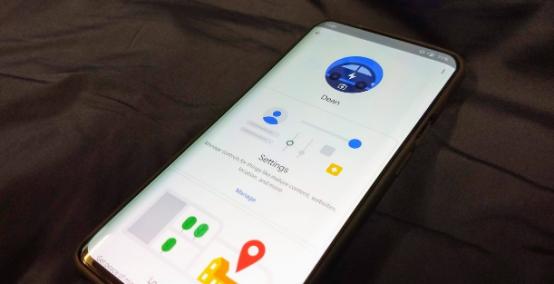
如何设置每日限额和就寝时间?
打开手机上的家庭链接应用程序。
点击您孩子的个人资料。
点击屏幕时间卡。
单击以设置或编辑限制。
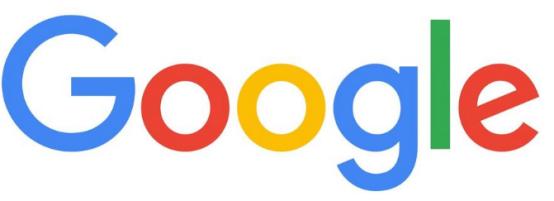
确保您在屏幕顶部看到“每日限制”选项卡,然后单击要设置时间限制的每一天旁边的复选标记。
为一周的每一天设定时间限制。
要设置设备的预定就寝时间,请单击此屏幕顶部的就寝时间选项卡。
单击要设置时间限制的每一天旁边的复选标记。
设定一周中每天的就寝时间。
我和孩子经历过的最大的挣扎,就是超越每天的极限,准备睡觉。如果您的问题与特定应用程序的使用更相关,请继续阅读。
如何设置应用程序限制?

在“主页链接”应用程序中,单击显示“查看所有应用程序”的应用程序卡。
滚动浏览孩子设备上的应用列表,然后点按每个应用旁边的沙漏来设定每天的时间限制。
单击弹出的设置限制链接。
调整所需的时间限制,然后单击“设置”。
现在,你可以确保你的孩子仍然可以访问谷歌课堂或谷歌文档,同时限制他们的游戏或YouTube时间。
如何锁定或解锁设备或给予奖励时间。
在“家庭链接”应用程序中,单击要锁定或解锁的子设备的应用程序卡。
在孩子设备的卡上,单击“立即锁定”。
您可以设置锁定设备的时间范围,或单击解锁。
或者,你可以点击“奖励时间”,给孩子更多的屏幕时间。
确定您希望允许的奖励时间,然后单击添加。
即使您设置了硬性限制或时间表,家庭链接的最大优势是您可以立即在最佳状态下快速调整这些限制。

Windows10KB4541335是一个可选更新
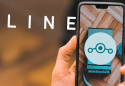
LineageOS终止对Android 9 Pie的支持

三星Galaxy F62配有7000mAh电池四后置摄像头和7nm芯片组

三星正计划在智能手表方面恢复与Google的业务
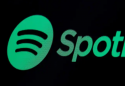
Spotify将于今年晚些时候推出无损流媒体层HiFi
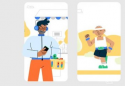
Google重点介绍了Android的多项改进

ASUS TUF Gaming A520M-PLUS 主机板

AMD Radeon RX 6800 / 6800 XT 登场

停止为十二南StayGoUSBC集线器节省百分之15的费用

如何在iPad上执行多任务分割视图滑行等

iOS13如何自定义您的iMessage配置文件

AwairElement室内空气质量监测仪评论外观新颖价格较低